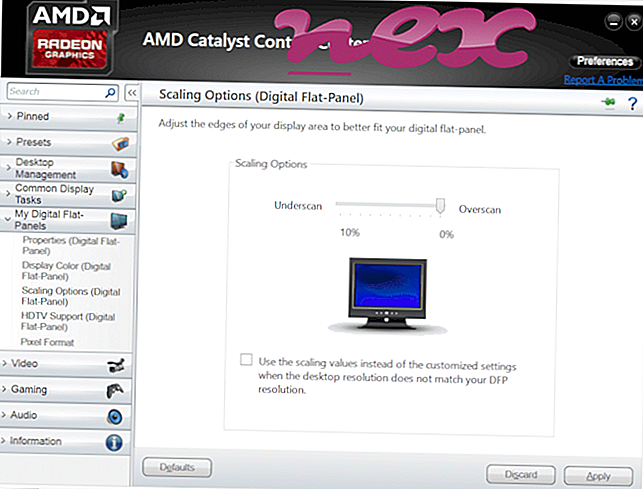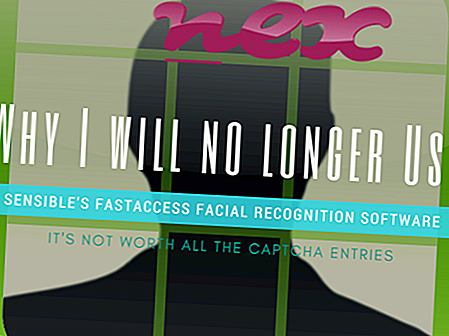Proces známý jako Intel® Technology Access - Service patří k softwaru Intel® Online Connect Access nebo Intel® Technology Access od společnosti Intel® (www.intel.com).
Popis: IntelTechnologyAccessService.exe není nezbytný pro Windows a často způsobuje problémy. IntelTechnologyAccessService.exe je umístěn v podsložce "C: \ Program Files" - například C: \ Program Files \ Intel \ Intel (R) Online Connect Access \ nebo C: \ Program Files \ Intel Corporation \ Intel (R) Technology Přístup \ . Známé velikosti souborů v systému Windows 10/8/7 / XP jsou 496, 872 bajtů (39% všech výskytů), 395 000 bajtů a 6 dalších variant. Jedná se o službu Intel® TechnologyAccessService: Software, který umožňuje přístup Intel Online Connect Access.
Program nemá žádné viditelné okno. IntelTechnologyAccessService.exe není systémový soubor Windows. Aplikace používá porty pro připojení k nebo z LAN nebo Internetu. Program lze odebrat pomocí apletu Přidat / odebrat programy ovládacího panelu. Soubor má digitální podpis. Proto je technická bezpečnost 31% nebezpečná ; měli byste si však přečíst také uživatelské recenze.
Odinstalace této varianty: Pokud dojde k problémům s technologií Intel (R) Technology Access nebo Intel® Online Connect Access, můžete také celý program odebrat pomocí ovládacího panelu Windows.Důležité: Některé malware maskuje sám sebe jako IntelTechnologyAccessService.exe. Proto byste měli zkontrolovat proces IntelTechnologyAccessService.exe na vašem PC a zjistit, zda se jedná o hrozbu. Doporučujeme Security Task Manager pro ověření zabezpečení vašeho počítače. Toto byl jeden z nejlepších stažení časopisu The Washington Post a PC World .
Čistý a uklizený počítač je klíčovým požadavkem, jak se vyhnout problémům s IntelTechnologyAccessService. To znamená spuštění prověřování na malware, čištění pevného disku pomocí 1 cleanmgr a 2 sfc / scannow, 3 odinstalování programů, které již nepotřebujete, kontrola programů Autostart (pomocí 4 msconfig) a povolení automatické aktualizace Windows '5. Vždy nezapomeňte provádět pravidelné zálohy nebo alespoň nastavit body obnovení.
Pokud narazíte na skutečný problém, zkuste si vzpomenout na poslední věc, kterou jste udělali, nebo na poslední věc, kterou jste nainstalovali, než se problém objevil poprvé. Pomocí příkazu 6 resmon identifikujte procesy, které způsobují váš problém. Dokonce i pro vážné problémy, raději než přeinstalaci systému Windows, je lepší provést opravu instalace nebo, pro Windows 8 a novější verze, vykonat příkaz 7 DISM.exe / Online / Cleanup-image / Restorehealth. To vám umožní opravit operační systém bez ztráty dat.
Abychom vám pomohli analyzovat proces IntelTechnologyAccessService.exe v počítači, ukázaly se jako užitečné následující programy: Správce úloh zabezpečení zobrazuje všechny spuštěné úlohy systému Windows, včetně zabudovaných skrytých procesů, jako je monitorování klávesnice a prohlížeče nebo položky automatického spuštění. Jedinečné hodnocení bezpečnostních rizik naznačuje pravděpodobnost, že tento proces bude potenciálním spywarem, malwarem nebo trojským koněm. B Malwarebytes Anti-Malware detekuje a odstraňuje spací spyware, adware, trojské koně, keyloggery, malware a sledovače z pevného disku.
Související soubor:
uaclauncher.exe dap.exe bushell.dll IntelTechnologyAccessService.exe deliveryyservice.exe tcpip.sys bytefenceservice.exe printerprodesktop.exe intelmem.exe mwlservice.exe rpcqt.dll